Aimp не работает таймер
Обновлено: 04.07.2024
Aimp это популярный аудиоплеер, который поддерживает все современные аудиоформаты, имеет приятный интерфейс и при этом мало использует ресурсов компьютера. Поддерживает вывод звука в таких режимах как DirectSound, ASIO, WASAPI.

Содержание
Также есть встроенные эффекты, которые могут улучшить звук, здесь уже кому как нравится. Плеер в общем-то не особо отличается от остальных, но что-то в нем все таки есть. Лично для меня — это звук, удобство, минимум ресурсов и стабильная работа.
Первая более-менее версия плеера была выпущена 8 августа 2006 года, я помню им пользовался и тогда еще думал, стоит ли мне полностью переходить на него с JetAudio — как оказалось, стоит, так как я с тех пор другими аудиоплеерами просто не пользуюсь. Через год уже был выпущен Aimp 2, в котором еще не был использован собственный движок, но дизайн плеера все же был обновлен. И вот в ноябре 2010 года был представлена бета версия Aimp 3 с собственным движком плеера.
В общем плеер хороший, если вы им не пользуетесь, то советую попробовать — может быть понравится. Правда я использую Aimp 2, третью версию устанавливал не один раз, но все таки больше звук нравится второй.
Если у вас есть замечания, пожелания, критика или просто вопросы — то для этого нужно обратится на форум Aimp, где осуществляется поддержка пользователей.
Установка плеера Aimp 3

После этого начнется загрузка, в каждом браузере это происходит по-разному, но думаю вы справитесь. После того, как вы скачали — запускаем установщик плеера:

После выбора языка будет запущен мастер установки, где нажимаем Далее:

В следующем окне вам предстоит согласится с условиями использования, нажать Далее. Потом вам будет предложено выбрать папку, также вы можете установить портативную версию (то есть переносную). Для этого выберите любую папку, главное чтобы она не была по-умолчанию:

Теперь Aimp также участвует в распространении Яндекс.Браузера, но если он вам не нужен, снимите галочки и нажмите Установить:

Все, теперь запустится сам процесс установки, и через пару секунд плеер Aimp 3 уже будет установлен:

Интерфейс Aimp 3
Сразу после первого запуска, плеер будет с открытым эквалайзером и плейлистом:

Кстати версия Aimp 3 нетребовательна к ресурсам компьютера, но загрузка процессора все таки выше при работе, чем у Aimp 2. Хотя для современных компьютеров это совсем не критично.
Эквалайзер в плеере Aimp 3
Эквалайзер удобный, 20-ти полосный, качестве его — отличное. Собственный движок замечен в работе эквалайзера, во второй версии плеера, он работает по другому. Они разные, мне трудно оценить какой движок лучше.
Эквалайзер в плеере можно открыть/закрыть так:

Также имеются дополнительные инструменты обработки звука, доступ к ним есть в меню эквалайзера:

Здесь присутствуют разные эффекты обработки звука, лично я их не использую, но вам может быть они будут интересны:

Плейлист Aimp 3
Окошко плейлиста можно открыть/закрыть почти также, только кнопочка ниже:

Их у вас может быть столько, сколько вам захочется, переключаться между ними легко:

Для создания плейлиста воспользуйтесь специальным меню:


Также можно просто перетянуть файлы в то место, где названия плейлистов, только если есть свободное место. Иначе файлы будут добавлены в той плейлист, на название которого вы их перетянули .
Как сохранить плейлист?
Для сохранения необходимо вызвать меню плейлиста и выбрать Сохранить:

И указать имя плейлиста, а также папку, куда он будет сохранен:

Также вы можете изменить визуализацию, для этого правой кнопкой мышки нажмите по окошку, где должна быть визуализация:

При желании песня может повторятся, для этого нажмите:

Таймер Aimp 3 (планировщик)
Чтобы перейти в управление Планировщиком, нажмите:

И уже в этом окне вы можете выставить поведение таймера, задать время, думаю что вы разберетесь:

Настройки Aimp 3
Теперь перейдем к настройкам плеера, их много, поэтому мы все рассматривать не будем, а только те которые могут вам понадобится. Для того, чтобы попасть в настройки, нажмите на ключик вверху плеера:

Не смотря на то, что настроек много, они грамотно упорядочены:

Как отключить воспроизведение при включении плеера?
Если вам не нравится, что после запуска плеера, он сразу начинает играть музыку — то можно это поведение изменить. Для этого на вкладке Плеер > Автоматика выберите Ничего не делать:

Как изменить горячие клавиши Aimp 3?
В той же вкладке Плеер в подпункте Горячие клавиши вы можете изменить по умолчанию горячие клавиши. Локальные, это те, которые работают только в плеере (точнее когда он активен), а глобальные работают всегда при запущенном Aimp, независимо в какой программе вы работаете. Чтобы изменить определенную клавишу, нажмите по ней два раза мышкой, после этого задайте клавишу:

Как отключить плейлисты в Aimp 3?
Если вы не пользуетесь многими плейлистами, а обычно все слушаете в одном, то можно эту возможность вообще отключить, для этого в настройках Плейлист установите галочку:

Как изменить приоритет Aimp по умолчанию?
Если вам кажется что плеер тормозит, то можно дать ему более высокий приоритет работы относительно остальных программ:

Как отключить показ информации о песни при воспроизведении?
При переходе с одной песню на другую, или при повторе, вы наверно заметили полосу вверху экрана, где отображается исполнитель и название. Если вам это мешает, это можно отключить в настройках Плагины:

Как отключить бегущую строку Aimp 3?
В верхней части плеера присутствует информативная бегущая строка о текущей композиции, если она вам не нравится — то ее можно отключить в настройках Интерфейс:

Как изменить обложку Aimp 3?
Если у вас есть дополнительные обложки, то в настройках их можно изменить. Также вы можете задать оригинальный цвет/оттенок:

Где скачать обложки для Aimp 3?
Бесплатные обложки можно скачать на официальном сайте в разделе Обложки. Если вас интересует, как установить обложку Aimp, то это просто — после того, как вы загрузите обложку, откройте ее и переместите в папку AIMP3\Skins:

После этого вы ее сразу можете применить в плеере (нажмите правой кнопкой по визуализации):

Загружайте всегда с официального сайта, это безопасно, и там вы всегда найдете новые обложки. Торренты с обложками вы можете найти на Рутркере.
Где скачать визуализации?
Сначала разберем сложный способ, а именно установку визуализаций Winamp в плеер Aimp.
Как установить визуализации от Winamp?
Переходим в эту тему на форуме Aimp и загружаем Aimp Vis Winamp (это специальный модуль AIMP Winamp Wrapper подключения визуализаций):

После того как скачали, открываете архив и aimp_vis_winamp.dll излекаете в AIMP3\aimp_vis_winamp\Plugins (необходимую папку нужно создать вручную):

После этого в настройках, в разделе Плагины необходимо установить галочку напротив нового плагина (если его там нет, то перезапустите плеер):

Теперь нажимаем правой кнопкой по визуализации и выбираем в меню плагин:

Потом нажимаем уже левой кнопкой мыши, появится меню, через которое мы можем установить обложку от Winamp (обложка в ввиде dll-библиотеки).
Как установить визуализации от Aimp?
Визуализации Aimp устанавливаются намного проще, для этого скопируйте файлы в папку AIMP3\Plugins и в настройках плагина поставьте галочку напротив нового плагина, чтобы активировать визуализацию. После этого визуализация будет сразу доступна в меню плеера.
AIMP Remote Control
версия: 2.0.31
Последнее обновление программы в шапке: 07.05.2019






Краткое описание:
Приложения для управления плеером AIMP на компьютере используя смартфон.
- Управлять воспроизведением;
- Работать с плейлистами, очередью, списком избранных;
- Останавливать музыку на компьютере когда вам звонят;
- Загружать треки на компьютер и с компьютера;
- Использовать таймер для остановки проигрывания или выключения компьютера;
- Управлять эквалайзером и эффектами воспроизведения;
- Искать и удалять треки;
- Записывать радио и выставлять оценки;
- Просматривать тексты песен и т. д.;
Заметка: Если не удается подключится проверьте не блокирует ли подключение антивирус/файрвол.
Только для Android 4.0+ и AIMP v4.1+ .
Русский интерфейс: Да
Не совсем понял что имеется в виду.
Плагин имеет такую поддержку, в приложении не реализовано/пока не реализовано.
Добавлено 16.09.2013, 04:59:
Обновление до версии 1.0.13:
Исправлены ошибки:- При редактировании настроек;
- При автоподключении;
- При автопоиске компьютеров в списке профилей (после нажатия на новый найденный пункт новые данные должны автоматически появляться в диалоге редактирования профиля);
- Другие исправления;
Если не удается подключится, проверьте:
- открыт ли порт на роутере (стандартный для плагина порт: 3333);
- не блокирует ли подключение антивирус/файрвол;
- правильность содержимого тега ip_to_bind в XML файле настроек %AIMP%/Control Plugin/settings.dat, тут вы можете указать IP адрес сетевого интерфейса или оставить пустую строку вместо адреса (пример: <ip_to_bind></ip_to_bind>), в таком случае к управлению будет открыт полный доступ из сети;
Извиняюсь за неудобства. Бывает.
Исправлена проблема с отказом подключения в версии 1.0.13. Зачем этой программе управление телефонными вызовами?Так же это отсеивает планшеты без телефонного модуля, насколько я понимаю. InViSeD, надеюсь на добавление файлов в плейлист (и удаление тоже). В остальных программах это так и не реализовали. Надеюсь хоть кто то сделает. Все устраивает. Программа работает отлично. Не хватает одновременного запуска aimp на нескольких пк
GPlay пишет, что не совместимо с Nexus 10, жаль.
Зачем этой программе управление телефонными вызовами?Она ими не управляет, а просто реагирует на них. Приложение может реагировать на телефонные звонки и уменьшать громкость в плеере/ставить воспроизв. на паузу. При этом оно необязательно должно быть запущено, так что если вам не понравится такой функционал, выключите его в настройках.
Так же это отсеивает планшеты без телефонного модуля, насколько я понимаю.Та не должно, логично бы было если бы система просто отключила соответствующие модули приложения.
InViSeD, надеюсь на добавление файлов в плейлист (и удаление тоже). В остальных программах это так и не реализовали. Надеюсь хоть кто то сделает.Насколько я помню удаление уже было где-то реализовано. Каким образом вы представляете добавление в плейлист? Сейчас плагин позволяет добавлять музыку в плейлисты заливая файлы с телефона.
Все устраивает. Программа работает отлично. Не хватает одновременного запуска aimp на нескольких пкМожно подробней? Вам и сейчас ничего не мешает запустить AIMP на нескольких ПК.
zolotov_dmitrij,
Не одно и то же. Разные приложения, на разных плагинах, с разным функционалом и реализацией.
InViSeD, я подразумеваю работу как у MPC&VLC Remote, она видит диски на компе и я сам выбираю что слушать. Есть опция проигрывания дальше по каталогу в котором играла последняя песня. Т.к. работает всё это на внешний ЦАП, то плеер не критичен, но хотелось бы пользоваться привычным и более любимым.
"Сейчас плагин позволяет добавлять музыку в плейлисты заливая файлы с телефона"Не нашел такой функции, ткните носом пожалуйста InViSeD, я подразумеваю работу как у MPC&VLC Remote, она видит диски на компе и я сам выбираю что слушать. Есть опция проигрывания дальше по каталогу в котором играла последняя песня. Т.к. работает всё это на внешний ЦАП, то плеер не критичен, но хотелось бы пользоваться привычным и более любимым.
Не хочется вас огорчать, но то что вы описали уж очень не вписывается как в текущей "образ" и предназначение приложения, так и в техническую сторону.
"Сейчас плагин позволяет добавлять музыку в плейлисты заливая файлы с телефона"Не нашел такой функции, ткните носом пожалуйста
Я наверное немного неправильно выразился, в плагине заявлена поддержка функции заливки треков с удаленного устройства, но ни в веб интерфейсе, ни в этом приложении она не использована. Для меня сейчас целесообразность этой функции сомнительна.
InViSeD, а в чём именно не вписывается? Разве плохо иметь возможность пользоваться только дефолтным плейлистом и добавлять/удалять в нём файлы не подходя к компу? Или я в чём то неправ? У меня размеры медиа библиотеки на компе столь огромны, что создавать хоть частично из неё плейлисты для воспроизведения из программы будет просто мазахизмом. Да мне после этого вообще музыку слушать не захочется. А так я выбрал нужную папку/файлы и кинул их в плейлист, послушал и заменил их другими не поднимая зад с дивана. Это не вписывается или я не так понял что то?

Доброго день. В последнее время стало очень мало времени для написания статей, так что стабильность публикаций слегка потерял. По мере возможности буду добавлять, но происходить это будет не регулярно. Итак, перейдем к теме разговора. Автоматическое выключение компьютера, для чего это нужно? К примеру, вы поставили скачивать фильм на ночь, но не хотите, чтобы компьютер после скачивания стоял и жрал электроэнергию (в свете нового закона вполне актуально). Второй пример: перед сном, вы уже в постели, хотите послушать несколько любимых песен, но не хотите вставать чтобы затем компьютер выключить, а чтобы он выключился автоматически. Так вот, я вас обрадую, в большинство программ (таких как AIMP, uTorrent, Download Master) уже вшиты планировщики заданий, которые ко всему прочему могут и выключить компьютер. Рассмотрим некоторые из них:
AIMP 3

По времени: выбирается в нижней части окна, можно указать как определенное время, так и включить обратный отсчет, через сколько компьютер должен выключиться.
По окончании файла: после окончания проигрывания текущего файла (на момент нажатия применить или выбранного после нажатия) компьютер выключиться. Задается количество файлов, через сколько выполнится действие.
По окончании очереди: выполнение действия по окончанию списка треков, заданных пользователем. Для того чтобы добавить песню в очередь, нужно его выбрать в плейлисте и нажать клавишу Q(Й) на клавиатуре. Нажав Ctrl+Q вы откроете менеджер очереди.
По окончании плейлиста: выполнение действия после окончания текущего плейлиста.

uTorrent
Наверное самый популярный torrent-клиент (особенно если отключить рекламу). Хотя после антипиратского закона, посетителей у трекеров поубавилось, но это просто потому, что не все знают, что любой запрет можно обойти.

Download Master
Спорный продукт. В принципе свою основную функцию выполняет хорошо, позволяет качать видео с сервиса YouTube, бесплатен, но именно по этой причине содержит довольно назойливую рекламу. Хотя и понятно, на этом сайте тоже не было бы рекламы, если бы каждый посетитель переводил мне рублей по 50 в месяц. Любой проект должен хотя бы кормить своего владельца, иначе в нём нет смысла.



Вот в этом планировщике список возможностей просто огромен, от простого выключения компьютера, до подключения/отключения к интернету, изменения скорости загрузчика, запуска сторонних программ при выбранных условиях. В бытность использования Yota я пользовался данным планировщиком, чтобы после завершения закачек в DM, запустить uTorrent. Но как его использовать вы уже решайте сами.



На этом всё. Надеюсь эта статья оказалась вам полезной, нажмите одну из кнопок ниже, чтобы рассказать о ней друзьям. Также подпишитесь на обновления сайта, введя свой e-mail в поле справа.
AIMP2 - многофункциональный аудиоплеер, оффициальная ветка плеера



Репутация: 30
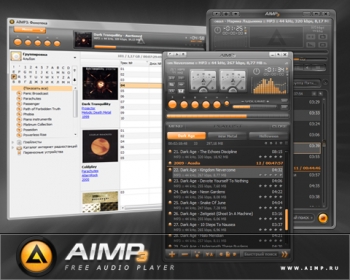
Программа AIMP – это многофункциональный аудиоплеер.
Проект AIMP российский и абсолютно бесплатный.
Здесь вы сможете найти всё, что хотели от аудио плееров и даже больше.
Основные функции и особенности AIMP3:
Стабильная версия: AIMP v3.60 Build 1483
Дата сборки: 27.02.2015
Список изменений:
= Редактор тегов: OPUS - ReplayGain информация теперь пишется в заголовок файла
= Теги: OPUS - поддержка ReplayGain информации, расположенной в заголовке файла
- Исправлено: звуковой движок - в некоторых случаях неправильно парсятся мета-данные при проигрывании интернет-радио
- Исправлено: звуковой движок - при запуске файла из внешнего приложения слышен отрывок предыдущего трека, если плеер был закрыт
- Исправлено: плеер - OPUS - неправильно рассчитывается частота дискретизации и длительность
- Исправлено: плейлист - некорректно работает функция "перечитать данные из прообраза"
- Исправлено: плейлист - при запуске программы проигрываемая запись не фокусируется
- Исправлено: плейлист - при определенных условиях пустой файл плейлиста оказывается в корзине после закрытия программы
- Исправлено: плейлист - пустые названия треков при разборе CUE в диалоге поиска новых файлов
- Исправлено: плейлист - форматная строка - мелкие ошибки
- Исправлено: скин-движок - мелкие ошибки
- Исправлены мелкие ошибки и недоработки
Полный список изменений AIMP v3.60 (по сравнению с AIMP v3.55):
* Общее: новый Plugin API
* Общее: поддержка DEP и ASLR
* Звуковой движок: улучшен алгоритм расчета replay gain "на лету"
* Звуковые эффекты: расширены настройки нормализации громкости
* Звуковые эффекты: настройки нормализации громкости вынесены в отдельную вкладку
* Звуковые эффекты: replay gain - добавлена возможность указать значение по умолчанию
* Звуковые эффекты: replay gain - добавлена возможность указать корректировку для используемого значения
* Интеграция в систему: команда "поставить в очередь" была добавлена в контекстное меню Проводника
* Обложки альбомов: возможность автоматической загрузки обложек из интернета (на текущий момент используется плагин для сервиса Last.fm)
* Обложки альбомов: возможность добавить логотип для интернет радиостанции
* Обложки альбомов: добавлены настройки поиска обложек на диске / в интернете
* Плейлист: добавление файлов в плейлист теперь происходит в отдельном потоке
* Плейлист: случайное воспроизведение - все индексы теперь хранятся на уровне каждого файла плейлиста
* Плейлист: случайное воспроизведение - улучшен алгоритм - старается равномерно проигрывать файлы из разных групп, не допускать последовательного проигрывания двух подряд идущих файлов
* Плейлист: уменьшено количество обращений к файлам при загрузке плейлиста / добавлении файлов
* Скин-движок: уменьшено потребление памяти во время загрузки скина
* Скин-движок: уменьшено потребление памяти скином в два раза
* Аудиоконвертер: добавлена кнопка перехода к целевой папке
* Редактор тегов: возможность отключения группировки по папкам в списке файлов
* Редактор тегов: дисплей обложки альбома научился принимать файлы / картинки из браузера / ссылки на картинки из сети
* Редактор тегов: поддержка формата AIFF
* Редактор тегов: возможность массовой транслитерации / изменения регистра
* Шаблоны: добавлены макросы для даты и времени изменения файла
* Элементы управления: поддержка навигации с помощью клавиатуры
* Плагины: общее - в менеджер плагинов добавлен фильтр по статусу
* Плагины: общее - все плагины теперь хранятся в подпапках
* Плагины: общее - отказ от поддержки плагинов типа Input от Winamp, т.к. они не поддерживают многопоточность
* Плагины: визуализации - убран лимит на разрешение экрана для плагинов нового типа
* Плагины: инфолента - добавлена опция "показывать всегда"
* Плагины: инфолента - возможность выбора целевого экрана
* Плагины: Last.fm - плагин теперь работает с сервисом на прямую - ему больше не требуется установленный last.fm клиент
* Плагины: Last.fm - возможность добавлять / убирать файл из списка любимых композиций
* Плагины: Last.fm - возможность отправки значения поля AlbumArtist вместо Artist
* Плагины: Last.fm - возможность показа окошка с информацией о проигрываемом файле
* Плагины: Last.fm - встроенный кэш на 100 записей для работы вне сети
* Плагины: SACD - плагин для воспроизведения аудио высокого разрешения в форматах DSDIFF / DSF
AIMP 3.60:
md5 aimp_3.60.1483.exe: E0E0C98446E01D1D86644079D830995C
Читайте также:

